モバイル向けのクリップ作成とシェアがさらに簡単に
Twitchのコミュニティを拡大するには、Twitch内外で、新規視聴者にみなさんのコンテンツを見てもらう必要があります。Twitchストーリーやディスカバリーフィードに加えて、SNSにみなさんの過去の配信で盛り上がった瞬間をダイジェストにしてシェアするには、クリップが最適です。Twitchでは、モバイルからの新規視聴者が増えているため、モバイルでシェアする際のクリップの最適化を、より簡単に行えるようにしたいと考えました。
本日よりクリップのワークフローがアップデートされ、みなさんと視聴者が作成したすべてのクリップの縦画面バージョンが、自動的に生成されるようになります。そして、今までよりも短時間でクリップを編集し、たった一つのフローで、Twitch内外でモバイルとデスクトップ両方にシェアすることが可能になります。このアップデートは、まずウェブで先行して行われ、その後今年の後半にモバイルにも対応する予定です。
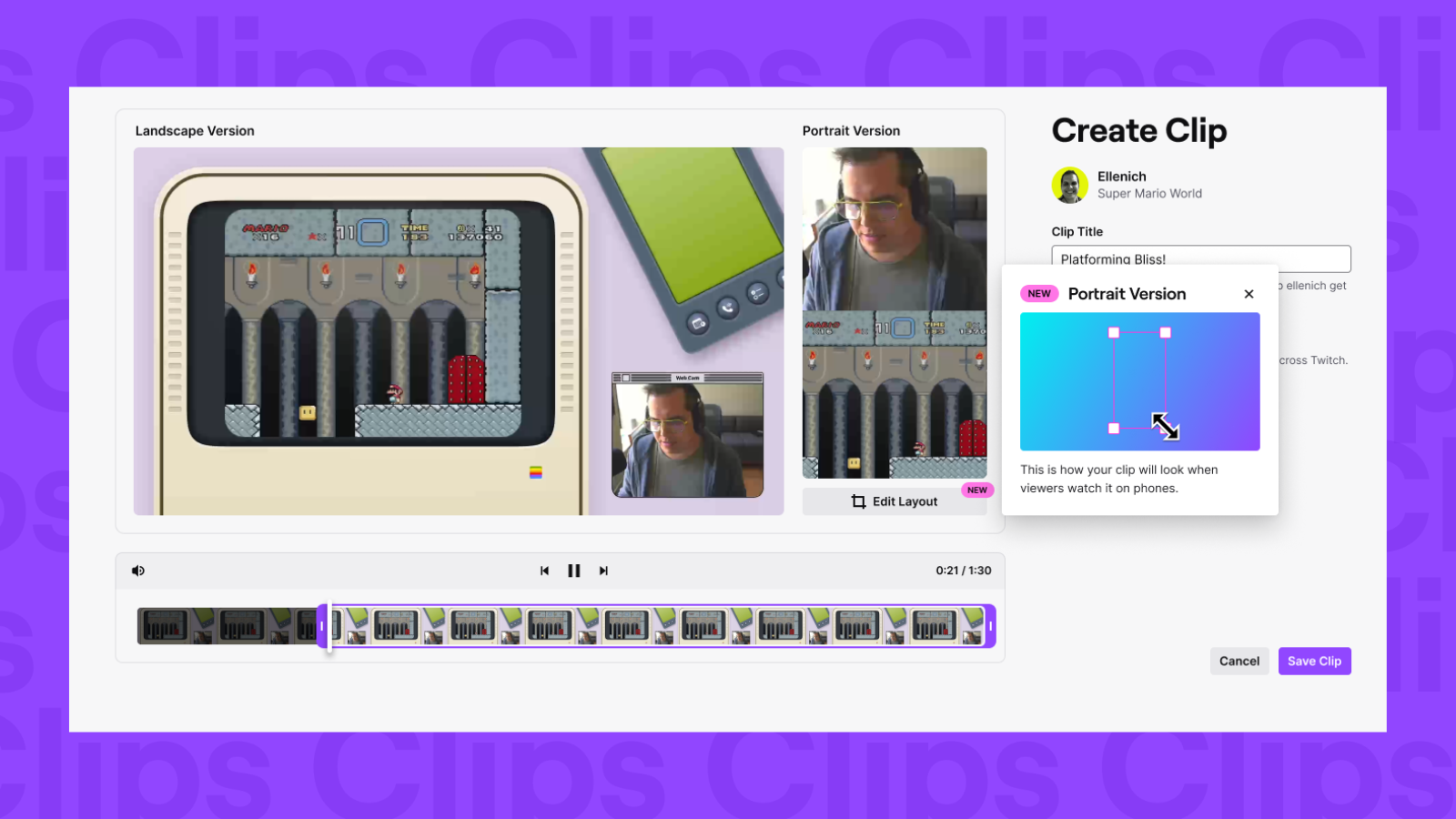
このアップデートは、まずウェブで先行して行われ、モバイルへの対応は今年の後半を予定しています。
縦画面用レイアウトを一度設定するだけで、設定後は、みなさんや視聴者が作成するすべてのクリップに選択したレイアウトが使用されます。クリップを作成する際に「レイアウトを編集」をクリックして縦画面バージョンを調整します。または、クリップマネージャーに移動して、既存のクリップの隣にあるハサミのアイコンをクリックすると、縦画面用レイアウトを編集できます。設定は一度で完了しますが、いつでも調整することが可能です。今後の縦画面用レイアウトのクリップは、最新の設定がデフォルトとして選択されます。このアップデートは、まずウェブで先行して行われ、モバイルへの対応は今年の後半を予定しています。
- クリップマネージャーのアップデート: クリップマネージャーがアップデートされ、横画面バージョンのクリップに加えて、すべての縦画面バージョンのクリップも簡単に確認できるようになりました。さらに、クリップが視聴者によって保存・公開された後も、クリップマネージャーから、いつでもトリミングや縦画面用クロップ、ご自身のチャンネルのすべてのクリップのタイトルを再編集することができます。
- 意図的なクリップの公開: これまでは視聴者が最初にクリップをクリックした瞬間に、クリップが保存・公開されていました。そのため、作成されたクリップの76%が、意図せずに作成されていました。クリップがしっかりと意図を持って作成されるようにするため、クリップを作成するユーザーが「公開」ボタンを押して、クリップにタイトルを付けなければ、クリップは保存も公開もされないようになりました。このアップデートにより、クリップの質をが向上し、盛り上がった瞬間を見つけやすくなり、シェアもしやすくなります。これらのアップデートの詳細については、ヘルプ記事をご覧ください。
より多くの潜在的な視聴者に届くように、ソーシャルメディアのチャンネルで定期的にクリップをシェアしましょう!Twitchでは、引き続きクリップのエコシステムを改善するために注力していきます。その他にも、盛り上がること必至なアップデートを今後もご紹介していきます。また、UserVoiceよりフィードバックやご提案をお聞かせください。お待ちしています。
今後の予定
今後の予定 視聴者によるコンテンツシェアをさらにサポート
- Twitchのクリップの80%が視聴者によって作成されており、そのうちの70%がシェアされています。みなさんのコンテンツが大好きな視聴者は、それを世界中にシェアしたいと考えています。そこでTwitchは、視聴者がストリーマーのクリップを直接自分のTikTokやYouTubeアカウントに投稿できる、新たなオプション設定を追加します。視聴者は現在すでに、XやDiscord、そしてRedditのようなプラットフォームに、クリップのリンクをシェアしてくれています。この効率化されたプロセスにより、最小限の労力で、コンテンツをより多くの視聴者に届けることが可能になります。そしてこれまでと同様に、ストリーマーは、設定から配信でのクリップの作成と、シェアが可能なユーザーを管理することができます。
トップクリップの確認と特定がより簡単に
- クリエイターダッシュボードに、クリップのカルーセルが追加され、自分の直近の配信のトップクリップが表示されるようになります。これにより、何をシェアするか、どれが一番盛り上がった瞬間なのかを判断しやすくなります。
よくある質問
今回のアップデートが行われて以来、私のクリップの数が大幅に減っていますが、原因は何ですか?
今回の変更により、視聴者によって作成されたクリップの総数が減少する可能性があります。これまでは、視聴者またはストリーマーが、最初にクリップをクリックした瞬間にクリップが作成・公開されていました。変更後は、クリップのクリエイターは「公開」ボタンをクリックして、クリップにタイトルを付けなければ、クリップは保存・公開されないようになりました。これにより、誤って作成される低品質のクリップの数を減らし、クオリティの高いクリップを見つけたり、シェアしたりしやすくなります。
視聴者が私の縦画面バージョンのクリップを作成する場合、私にはどのような編集の権限がありますか?
今回の変更により、クリップマネージャーから、いつでも自分のチャンネルのすべてのクリップにおける、あらゆる要素 (トリミング、縦画面用クロップ、タイトル) を編集できるようになりました。
視聴者が過去に視聴者自身で作成したクリップを再編集することはできますか?そのクリップに変更が加えられたりせず、そのままの状態を保持したい場合はどうすればいいですか?
視聴者もあなたと同じように、自分が作成したクリップを編集する機能を利用できます。視聴者も過去のクリップのトリムや縦画面用クロップ、タイトルなどの編集が可能です。ただし、あなたがそのクリップを「注目に指定」「編集」「エクスポート」「リンクを共有」したりした場合は、視聴者はそのクリップを編集できなくなります。これにより、あなたが残したいと思っているクリップが視聴者に変更されてしまうことを防げます。
縦画面クリップのアスペクト比を変更する方法を教えてください。
最近、縦画面クリップのアスペクト比をユーザーが編集する機能をテストした際に、アスペクト比が9x16以外のクリップがディスカバリーフィードやストーリーなどのエリアでバグの原因になっていることが明らかになりました。みなさんがスムーズにこの機能を利用できるよう、Twitchのチームが解決策を模索中です。そのため、この機能のリリースは延期されます。
すべての縦画面クリップと横画面クリップの背景に黒い帯が表示されているのはなぜですか?
黒い帯が表示されている場合は、クリップマネージャーを開いて、クリップの隣にあるハサミのアイコンをクリックして、縦画面用レイアウトを編集します。一度編集を行うと、今後作成されるすべてのクリップにおいて、この設定が保存されます。これにより、縦画面クリップが自動的に最適なレイアウトで生成されます。また、クリップの公開前に、再度縦画面クリップ用レイアウトを編集することで、いつでも設定を変更できます。
異なるプラットフォームに自分のクリップをエクスポートした場合、その品質は維持されますか?
Twitchで生成された縦画面クリップは、既存の横画面クリップと同品質になります。
縦画面レイアウトの選択を次回の作成に適用できる「前回の設定を使用」のチェックボックスが利用できなくなったのはなぜですか?
限定的な順次導入のアップデートにより、縦画面レイアウトを編集したことがある場合は、フレームにはその設定がデフォルトとして利用されます。それ以外の場合は、あなたのチャンネルにおける視聴者の最新の選択がデフォルトとして選択されます。これにより、縦画面クリップが自動的に最適なレイアウトで生成されます。
クリップに、チャンネル名のオーバーレイを追加するためのスイッチが見つかりません。
今回のアップデートにより、チャンネル名のオーバーレイは削除されました。ストリーマーのみなさんから、自分のロゴのサイズ変更や表示位置の移動ができないことに不満の声が寄せられているため、現在、開発チームはTwitchチャンネル名の最適な表示方法や、カスタマイズ性を高める方法を模索しているところです。
今回のアップデートのメリットは何ですか?
Twitchは、成長していくために、ショート動画コンテンツが非常に重要であると考えています。そのため、クリップに注力しています。このアップデートにより、既存のコンテンツをモバイル向けに最適化し、ショート動画コンテンツの作成と編集、SNSへのシェアがより簡単にできるようになります。SNSプラットフォームに多数のクリップがシェアされることで、より多くの潜在的な視聴者にリーチし、みなさんのチャンネルへと誘導することが可能になります。
現在もサードパーティのAPIを使用してクリップを作成できますか?
はい。以前と同様に、統合されたStream DeckやチャットコマンドなどのAPIを介して作成されたクリップは、公開せずに作成できます。